Add ListBox1ItemsAdd("Roman") Примердля ListBox'а. Для вставки строки в определенное место служит метод Insert
 Скачать 0.59 Mb. Скачать 0.59 Mb.
|
ПрямоугольникМетод Rectangle вычерчивает прямоугольник. В инструкции вызова метода надо указать координаты двух точек – углов прямоугольника. Например, оператор: Canvas › Rectangle(10.10.50.50) Рисует квадрат, левый верхний угол которого находится в точке (10, 10), а правый нижний в точке (50, 50). Цвет, вид и ширину линии контура прямоугольника определяют значения свойства Реn, а цвет и стиль запивки области внутри прямоугольника – значения свойства Brush той поверхности, на которой метод рисует прямоугольник. Например, следующие операторы рисуют флаг Российской Федерации. Canvas › Brush › Color = clWhite; // цвет кисти – белый Canvas › Rectangle(10.10.90.30); Canvas › Brush › Color = clBlue; // цвет кисти – синий Canvas › Rectangle(10.30.90.50); Canvas › Brush › Color = clRed; // цвет кисти – красный Canvas › Rectangle(10.50.90.70); Вместо четырех параметров – координат двух диагональных углов прямоугольника – методу Rectangle можно передать один параметр – структуру типа TRect, поля которой определяют положение диагональных углов прямоугольной области. Следующий фрагмент кода демонстрирует использование структуры TRect В качестве параметра метода Rectangle. TRect ret; // прямоугольная область ret.Top = 10; ret.Left = 10; ret.Bottom = 50; ret.Right = 50; Canvas › Rectangle(ret); // нарисовать прямоугольник Есть еще два метода, которые вычерчивают прямоугольник. Метод FillRect вычерчивает закрашенный прямоугольник, используя в качестве инструмента только кисть (Brush), а метод FrameRect – только контур и использует только карандаш (Реn). У этих методов только один параметр – структура типа TRect. Поля структуры TRect содержат координаты прямоугольной области. Значения полей структуры TRect можно задать при помощи функции Rect. Например: TRect ret; // область, которую надо закрасить ret = Rect(10.10.30.50); // координаты области Canvas › Brush › Color = clRed; // цвет закраски Canvas › FillRect(ret); Метод RoundRec вычерчивает прямоугольник со скругленными углами. Инструкция вызова метода RoundRec в общем виде выглядит так: Canvas › RoundRec(xl,yl,x2,у2,х3,у3) Параметры x1, y1, x2, y2 определяют положение углов прямоугольника, а параметры х3 и у3 – размер эллипса, одна четверть которого используется для вычерчивания скругленного угла (рис. 3.2). 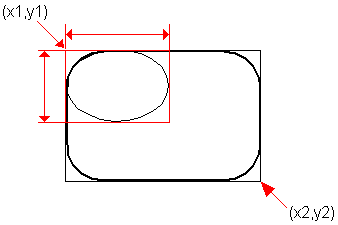 Рис. 3.2. Метод RoundRec вычерчивает прямоугольник со скругленными углами Многоугольник. Окружность и эллипс.Метод Polygon вычерчивает многоугольник. Инструкция вызова метода в общем виде выглядит так: Canvas › Polygon(p,n) Где р – массив записей типа TPoint, который содержит координаты вершин многоугольника; n – количество вершин. Метод Polygon чертит многоугольник, соединяя прямыми линиями точки, координаты которых находятся в массиве: первую со второй, вторую с третьей, третью с четвертой и т. д. Вид границы многоугольника определяют значения свойства Реп, а вид заливки области, ограниченной линией границы, – значения свойства Brush той поверхности, на которой метод рисует. Ниже приведен фрагмент кода, который, используя метод Polygon, рисует ромб. TPoint p[4]; // четыре вершины // координаты вершин р[0].х = 50; р[0].у = 100; р[1].х = 150; р[1].у = 75; р[2].х = 250; р[2].у = 100; р[3].х = 150; р[3].у = 125; Canvas › Brush › Color = clRed; Canvas › Polygon(p,3); Окружность и эллипсНарисовать эллипс или окружность (частный случай эллипса) можно при помощи метода Ellipse. Инструкция вызова метода в общем виде выглядит следующим образом: Canvas › Ellipse(x1,y1,x2,у2) Параметры x1, y1, x2, y2 определяют координаты прямоугольника, внутри которого вычерчивается эллипс или, если прямоугольник является квадратом, – окружность (рис. 3.3). 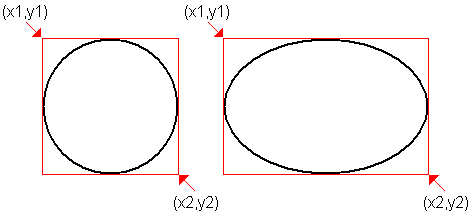 Рис. 3.3. Значения параметров метода Ellipse определяют вид геометрической фигуры Вместо четырех параметров – координат диагональных углов прямоугольника – методу Ellipse можно передать один – объект типа TRect. Следующий фрагмент кода демонстрирует использование объекта TRect в качестве параметра метода Ellipse. TRect rec = Rect(10.10.50.50); Canvas › Ellipse(rec); Как и в случае вычерчивания других примитивов, вид контура эллипса (цвет, толщину и стиль линии) определяют значения свойства Реn, а цвет и стиль заливки области внутри эллипса – значения свойства Brush той поверхности (canvas), на которой метод чертит. |
